在工作中,我们有时候需要把PDF转换成Word文档,更方便编辑和排版,那PDF如何转换成Word呢?下面小编分享4种方法,一起来看看吧!
方法1:使用专业PDF编辑软件
如果你经常与PDF打交道,专业软件是最稳定、最精准的转换方式。
1、以Foxit为例,通过编辑器打开PDF文件,在顶部菜单栏找到【转换】选项卡,点击【到MS Office】>【到 Word】
2、随后选择保存路径,点击【保存】,等待转换完成。
3、打开转换好的Word文档,即可进行编辑。
优点: 保留原有排版和图片位置,适合版式复杂的PDF。
方法2:用Word直接打开PDF
其实,从Word 2013开始,微软就内置了PDF转Word功能。
1、打开Microsoft Word,点击【文件】>【打开】>【浏览】,弹出对话框后选择目标PDF文件。
2、系统会提示“转换后可能与原始PDF有些不同”,点击【确定】就会开始转换。
优点: 无需额外安装软件。
注意事项: 对版式复杂、带有大量图片的PDF,转换效果可能会走样,需要后期调整。在进行转换时系统有提示(步骤2)。
方法3:使用PDF多功能工具
我们还可以使用PDF多功能工具来进行转换,在批量转换或者PDF受到限制时,更有优势。
1、以小编使用的PDF工具为例,工具里有多个功能模块,其中【PDF转文件】模块可以将PDF转换成其他多种格式,包括Word格式。
2、选择【PDF转文件】模块后,默认操作类型为“PDF转Word”,点击【添加文件】即可导入需要转换的PDF文件,可以多次添加进行批量转换。
3、添加完成后,点击【开始】即可。
4、完成后,点击“文件”图标下拉列表中的【打开结果文件】,即可直接跳转到转换后的Word文档所在文件夹。
优点:
1、批量转换多个PDF文件更方便。
2、如果PDF文件设置了限制保护,使用“方法1”和“方法2”需要先通过密码解除限制,才能进行转换。而PDF多功能工具可以直接转换受到限制的PDF文件,无需使用密码。
方法4:使用在线转换工具
如果只是偶尔转换,而且文件不涉及隐私,可以考虑在线工具,例如SmallPDF。
1、打开SmallPDF官网,选择“PDF转Word”功能。
2、上传PDF文件。
3、等待系统转换完成,下载Word文件即可。
优点: 操作简单,跨平台使用。
缺点: 依赖网络,且不建议上传敏感文件
PDF转换成Word并不是难事,选择合适的工具只需要几个步骤即可完成,相信你很快就掌握了!